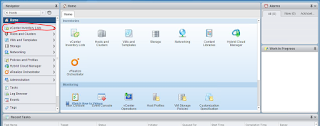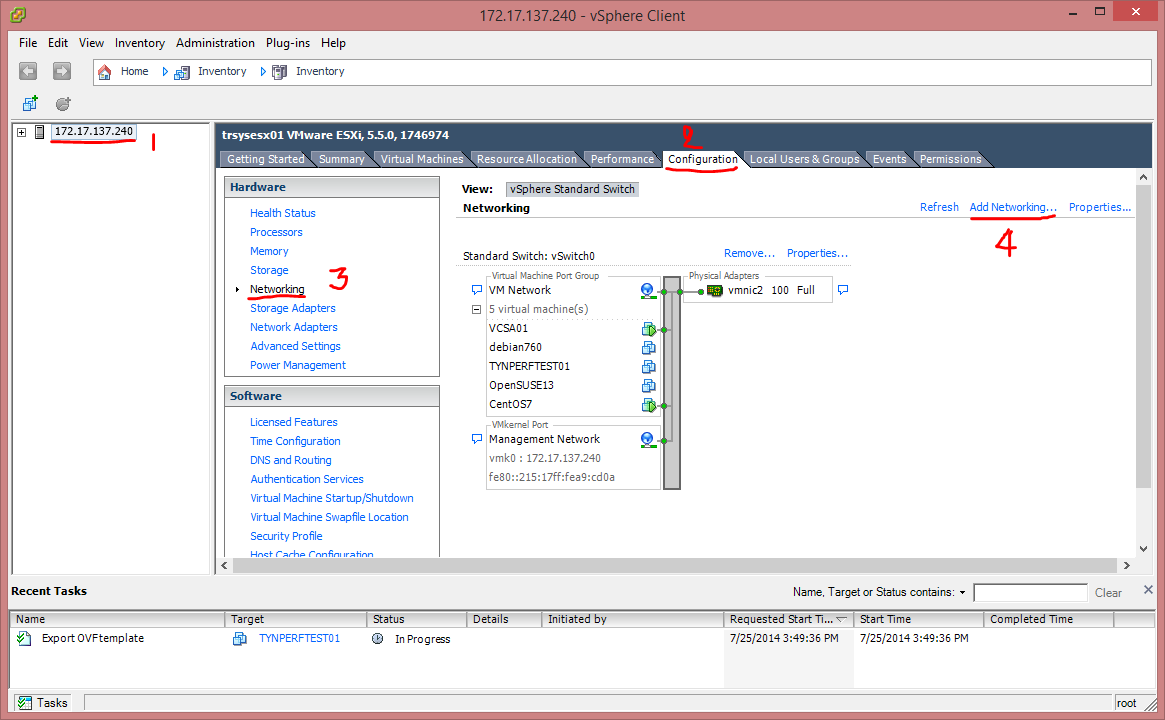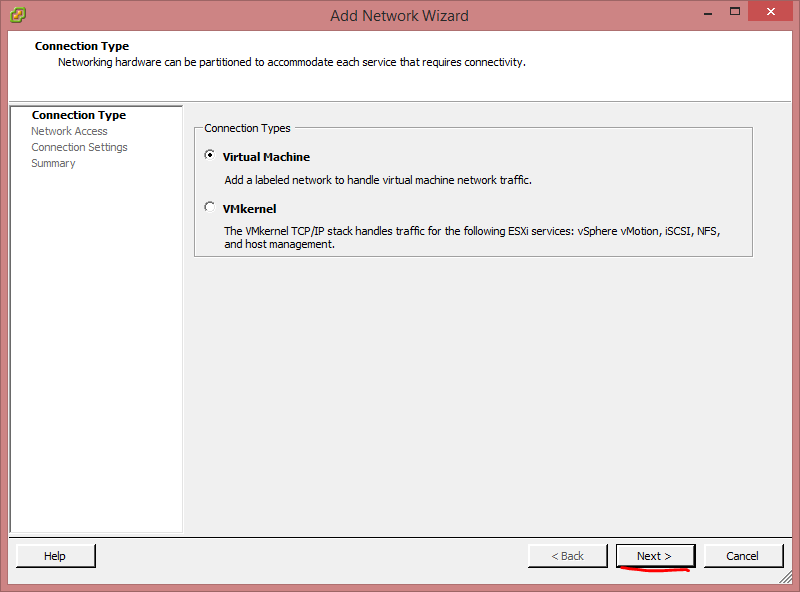1. เรียง interface ใหม่ โดยเข้าไปแก้ไฟล์
vi /etc/udev/rules.d/70-persistent-net.rules
2. แก้ไข modprob
vi /etc/modprobe.d/bonding.conf
โดย mode ที่เราจะใช้ จะเป็น mode 0 ซึ่งจะ config ดังนี้
options bond0 mode=1 miimon=100
อ้างอิง mode (
https://wiki.centos.org/TipsAndTricks/BondingInterfaces)
mode=0 ==> Round-robin (Balance RR)
mode=1 ==> Active-Standby
mode=2 ==> Balance XOR
mode=3 ==> Broadcast
mode=4 ==> IEEE 802.3ad (Dynamic Link Aggregation or Cisco EtherChannel)
mode=5 ==> Adaptive Transmit Load Balancing (Balance TLB)
mode=6 ==> Adaptive Load Balancing (Balance ALB)
3. จากนั้น ให้ไปสร้างไฟล์ bonding ขึ้นมา ซึ่งโดยปกติแล้ว จะใช้ชื่อไฟล์ประมาณ ifcfg-bond0 ซึ่งจะสร้างไว้ใน /etc/sysconfig/network-scripts/
vi /etc/sysconfig/network-scripts/ifcfg-bond0
ตัวอย่าง config
DEVICE=bond0
BOOTPROTO=none
ONBOOT=yes
TYPE="Unknown"
IPADDR=10.217.202.13
NETMASK=255.255.255.0
GATEWAY=10.217.202.254
DEFROUTE=yes
IPV6INIT=no
NAME="System bond0"
USERCTL=no
4. จากนั้น จะต้องไป config ไฟล์ ifcfg-eth0, ifcfg-eth1 เพื่อให้ทั้ง 2 Interface นั้น เป็น bonding interface โดย config ดังนี้
DEVICE=eth0
BOOTPROTO=none
ONBOOT=yes
HWADDR=00:50:56:A2:55:01
IPV6INIT=no
NAME="System eth0"
USERCTL=no
MASTER=bond0
SLAVE=yes
DEVICE=eth1
BOOTPROTO=none
HWADDR=00:50:56:A2:55:02
ONBOOT=yes
MASTER=bond0
SLAVE=yes
IPV6INIT=no
USERCTL=no
5. จากนั้น reboot ก็เป็นอันเสร็จเรียบร้อยแล้วครับ